作成日時:2015年05月27日 22時12分25秒
更新日時:2020年05月19日 08時48分21秒
この記事は10年ほど前に投稿されました。内容が古くなっている可能性がありますので更新日時にご注意ください。
前回、Raspberry Pi 2のPWM出力にてLEDの明るさ制御をました。今回は、その時ちょっと話したフルカラーLEDを光らせてみようと思います。
用意する物
- フルカラーLED
- 抵抗x3(500Ω程度)
- 接続用のケーブル
↑GPIOピンヘッダに刺さる物。
今回は適当な要らないCPUクーラーから千切ってきた。4本あればOK)
前準備
まずフルカラーLEDに抵抗とケーブルを接続します。方法はブレッドボードを使うなり、基板に半田付けしたり、直接結線したり好きな方法でやってください。

基本的にLEDは新品で買った場合足の長さでどの足がどれか見分けられるようになっています。
どの足がどの色にあたるかはLEDの仕様書を見てください。

私はこんな感じでプリント基板に半田付けしました。(後で回路の追加などできるように少し余白を多めにとりましたが、もっとコンパクトに仕上げてもOKです。)
とりあえず光らせてみる。
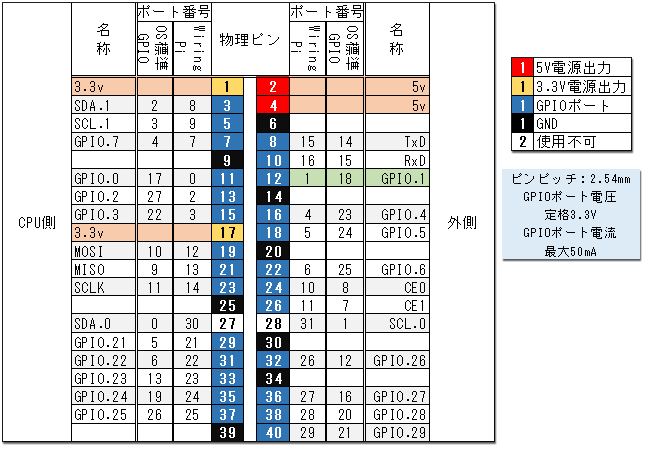
今回はCPUファンのリード線を使いまわしたので、リード線が黒黄緑青の順に並んでいました。
なのでこれを利用して黄色→赤に置き換えて後は色のとおりに接続し、GND 赤 緑 青 の順に並ぶように結線しました。そこでこのGPIO表を見た感じ、33,35,37,39か34,36,38,40番ピンを使ったほうがよさそうだったので奇数ピンを使うことにしました。(上の表でWiringPi用の番号が割り当てられているピンだったらどこでも良いです。ただし、態々GPIO.1を使う必要もないので、3つのIOピンとGNDが並んでいるところを使うと良いでしょう。今回はGPIO.23/24/25を使用することにしました。)
2015年6月7日:GPIO表の修正とその内容に沿うように一部表記を修正
gpio mode 23 out
gpio mode 24 out
gpio mode 25 outまずは使用するポートを出力に変更します。
まだこの状態ではLEDは光っていません。
gpio write 25 1上の説明のとおりにLEDを接続した場合、このコマンドを実行すると、以下のように赤色LEDが発光するはずです。
gpio write 25 0このコマンドで消灯します。
次に同じ要領で緑色LEDを発光させます。(gpio write 24 1)
緑のLEDが発光しました。発光を確認後、いったん消灯します。(gpio write 24 0)
同じ要領で次は赤色LEDを発光させます。(gpio write 23 1)
このように赤色LEDが発光しました。このまま消灯させずに緑色LEDを発光させると…
このようにオレンジ色の光になります。では次に、緑色LEDをそのままに、赤色LEDを消灯させ、青色LEDを発光させるとどうなるか。
では、今度は赤と青を発光させましょう。
ちょっと写真の撮り方が悪いのでわかりにくいですが、紫(どう見てもピンク)になりましたね。
ではすべてのLEDを点灯させてみましょう。
白色の光になりましたね。
これが光の三原色です。どの組み合わせでどの色になるかは以下のとおりになっています。
次回はC言語を使ってもう少し手の込んだ制御をしてみます。








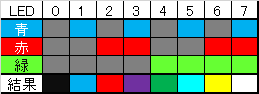
[…] ※前回の記事が長くなりそうだったので分割しました。 […]